win7 64位旗舰安装图文详细教程
目前来说,内存的价格已经为大众所能接受了,所以4G以上的内存成为了很多电脑的标配,win7 64位旗舰安装系统能够更好地发挥电脑性能,小编试过了w764旗舰版系统重装,系统真的运行飞速,也很安全的。
现在Win7系统可谓是操作系统的霸主,其市场占有率持续上升。尤其是从XP升级的用户,一般都会选择Win7系统来使用。很多的网友开始注重win7 64位旗舰安装步骤了,今天小编就来讲解一下w764旗舰版系统重装详细过程。
利用ULtraISO软件(光盘镜像工具)完成w764旗舰版系统重装
1、选择下载一个好的的win7 64位旗舰版下载
1)下载完毕后会发现是一个ISO文件,然后点击下载ULtraISO软件(光盘镜像工具)到你的电脑,安装该镜像工具。
2)然后准备一个8G以上的U盘插入(现在U盘也相当便宜,8G的一般就是20几元)
2、用ULtraISO 打开下载好的win7 iso文件
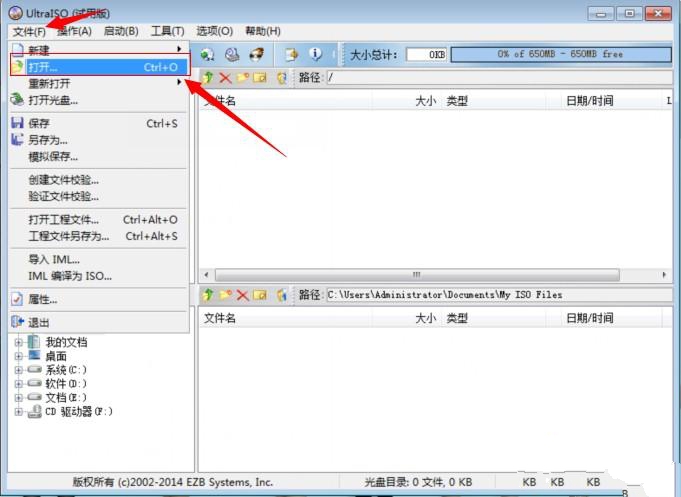
win7 64位旗舰安装载图1

win7 64位旗舰安装载图2
3、选择:启动—写入硬盘映像

win7 64位旗舰安装载图3
4、看到磁盘驱动器是否为你已插入的 U 盘

win7 64位旗舰安装载图4
建议U盘先进行格式化,所以可以先将U盘的内容拷贝出来。然后直接写入(写入方式选择USB-HDD+),等待一段时间后,自动写入完成,到此利用ULtraISO软件制作U盘启动工具完成
二、w764旗舰版安装
1、制作完U盘版WIN7,那么就可以开始安装了,先把装好系统的U盘插好,然后重新启动,进行win764安装旗舰版
在BIOS里选择第一启动项为U盘启动

win7 64位旗舰安装载图5
2、设置完成U盘第一启动后,重启计算机

win7 64位旗舰安装载图6
如果用户有去计算安装时间的话,会发现win7 64位旗舰安装系统速度回比光盘安装快很多
3、选择自定义,然后按照提示操作即可。然后win7 64位旗舰安装系统就完成了。

win7 64位旗舰安装载图7

win7 64位旗舰安装载图8
不少用户可能还是在32位和64位之间徘徊选择,不过小编十分推荐win7 64位旗舰安装系统的,在高配置内存普及后,可以有效的利用内存来提升系统性能(内存不仅仅只能发挥内存的作用哦)!部分软件可能还是有存在兼容性的问题,不过目前常用的软件基本上不会存在不兼容的情况。